win7蓝牙怎么打开?win7蓝牙打开图文步骤
2016-10-16 15:40作者:下载吧
现在,不少人都在使用win7系统的电脑。而win7系统有很多隐藏的功能,但是很多人都不知道。由用户就在问,win7蓝牙怎么打开?win7中蓝牙功能是极具实用性的,那么win7怎么打开蓝牙呢?看看下载吧小编为大家带来的win7蓝牙打开图文步骤。
win7怎么打开蓝牙?
1.点开控制面板--网络和共享中心,再点击“更改适配器设置”,如图;
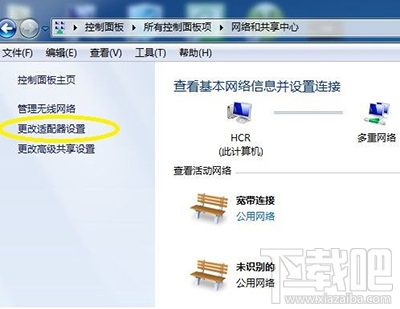
win7
win7怎么打开蓝牙步骤2.出现了蓝牙图标,看见没:打着叉号呢!不慌,右键 属性…………(继续下一步哦)
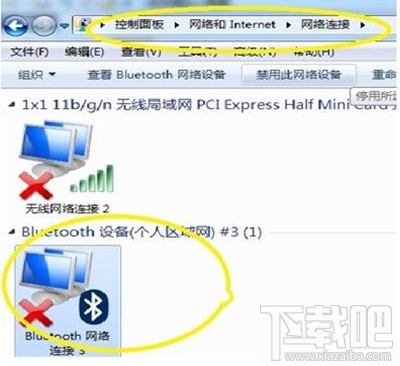
win7
win7怎么打开蓝牙步骤3.点击圈内的标签,再点击下面的Bluetooth设置(继续下一步)!
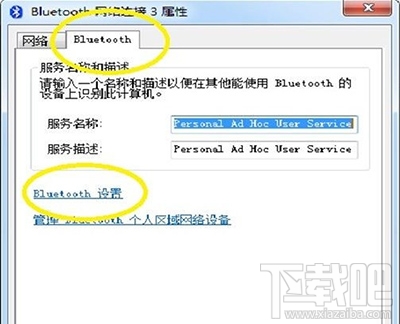
win7
win7怎么打开蓝牙步骤4.看见两个画着圆圈的地方没,打上勾!确定!over!看看右下角那个期盼已久的蓝牙图标出来了没!
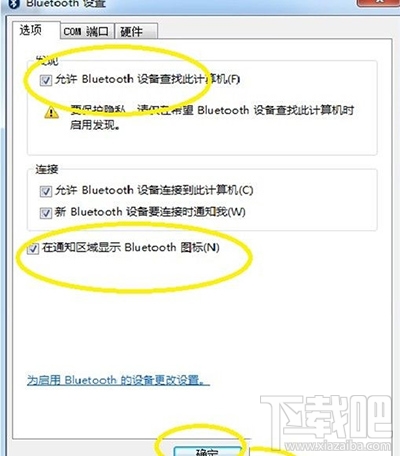
win7
完成以上4个步骤就可以顺利解决“win7怎么打开蓝牙呢?”的问题了,是不是非常简单呢?